步驟1:拆卸LCD外殼
要獲得LCD屏幕和背光燈的內(nèi)部,必須首先拆卸LCD外殼;根據(jù)是外接顯示器還是筆記本電腦而有所不同。但是首先要拆卸外殼,然后斷開電源!
外部LCD顯示器:通常,要進(jìn)入外部顯示器的內(nèi)部,您只需簡(jiǎn)單地卸下顯示器背面的所有螺釘即可。把它拉開非常簡(jiǎn)單。
LAPTOP LCD(如圖所示):有時(shí)可能會(huì)令人沮喪,但并非沒有。首先打開筆記本電腦,然后找到所有螺釘(有時(shí)這些螺釘可能藏在橡膠腳下)。卸下螺釘后,很多時(shí)候,您還需要使用平頭螺絲刀一點(diǎn)一點(diǎn)地撬開外殼。保持柔和,但不要怕用力。
從計(jì)算機(jī)上卸下后蓋后,將LCD與逆變器斷開連接。
現(xiàn)在,通過卸下剩余的螺釘,將LCD從外殼上完全卸下。
步驟2:將LCD自身拆開
現(xiàn)在是最有趣的部分(和您必須組織得最仔細(xì)的部分!),拆卸了LCD本身。
在此步驟中,請(qǐng)確保您卸下的LCD的每個(gè)元件都處于正確的狀態(tài),以便在更換燈泡后可以輕松地重新組裝。我要拆卸的LCD確實(shí)不需要我去太多的東西才能進(jìn)入CCFL,但是很多時(shí)候,您需要去掉幾層用于將光均勻地散布到整個(gè)屏幕上的透明薄層。
就像以前一樣,找到并卸下將LCD組件固定在一起的螺釘。拆下組件,包括冷陰極管中的所有透明片。請(qǐng)記住!為自己著想,保持井井有條!
步驟3:卸下背光燈
在這一步你必須非常溫柔。燈中含有汞,非常脆弱。這一步并不困難,請(qǐng)耐心等待。卸下CCFL時(shí),請(qǐng)勿過分用力,否則它將損壞(據(jù)經(jīng)驗(yàn))。我建議您先松開LCD上的電線,然后輕輕地卸下CCFL。
步驟4:插入新的背光燈
使用新的CCFL,并將燈泡完全插入舊燈管的位置。再次,請(qǐng)保持柔和,此步驟將很容易。
在插入新的CCFL并正確布線后,以與拆開液晶顯示器相同的方式重新組裝LCD。
步驟5:測(cè)試顯示器
將LCD重新放回原位后,請(qǐng)重新連接逆變器和任何其他可可能已連接到顯示器。接下來,在將外殼完全放回原位之前,測(cè)試一下顯示器以確保一切正常。
注意:小心裸露的連接線和電纜,尤其是逆變器。觸摸錯(cuò)誤的部分不僅會(huì)傷害您,還會(huì)損壞顯示器。再說一次,我是根據(jù)經(jīng)驗(yàn)講的。
第6步:全部完成!
請(qǐng)確保您所有的連接都緊密,并且沒有多余的東西螺絲。完成重新組裝LCD外殼后,一切就緒!
責(zé)任編輯:wv
-
lcd
+關(guān)注
關(guān)注
34文章
4520瀏覽量
171517 -
背光
+關(guān)注
關(guān)注
1文章
97瀏覽量
21813
發(fā)布評(píng)論請(qǐng)先 登錄
接口配置對(duì)背光設(shè)計(jì)的影響
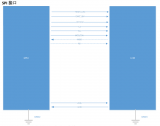
液晶顯示屏背光驅(qū)動(dòng)設(shè)計(jì)的核心要點(diǎn)

Analog Devices Inc. MAX25169 6通道LED背光驅(qū)動(dòng)器數(shù)據(jù)手冊(cè)
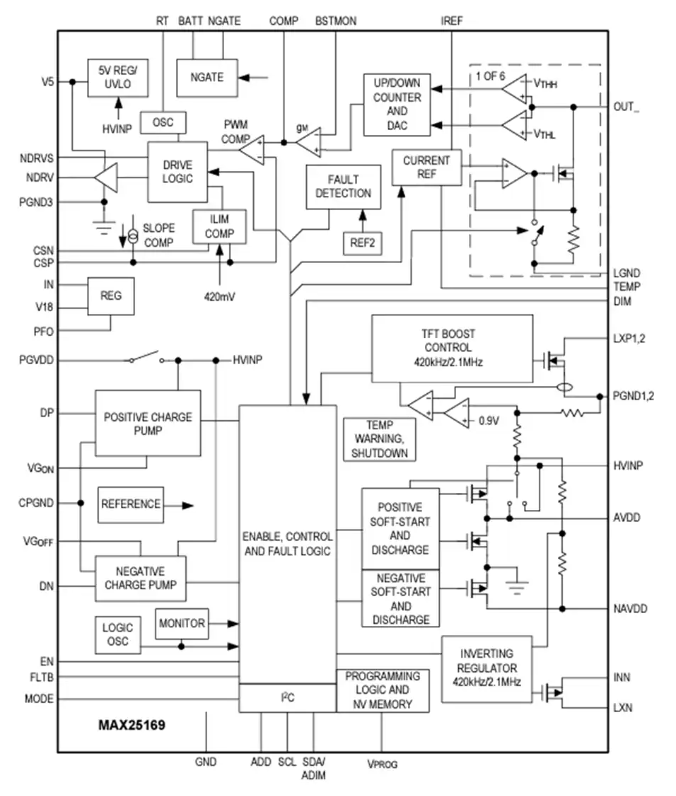
揭秘液晶屏背后的光學(xué)奧秘
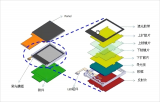
液晶屏短路環(huán)的激光切割方案及相關(guān) TFT-LCD 激光修復(fù)方法

低電流LCD驅(qū)動(dòng)抗噪液晶屏驅(qū)動(dòng)芯片VKL060
電容屏是液晶屏嗎?

AN65-第四代LCD背光技術(shù)


京瓷工業(yè)液晶屏TCG070WVLPEANN-AN20#電子技術(shù)#工業(yè)產(chǎn)品#工業(yè)液晶屏
lcd和led顯示屏有什么區(qū)別

背光驅(qū)動(dòng)方式及特性詳解
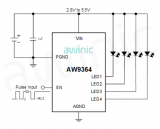





 如何使用新的可用背光液晶屏來替換燒壞的LCD背光燈
如何使用新的可用背光液晶屏來替換燒壞的LCD背光燈

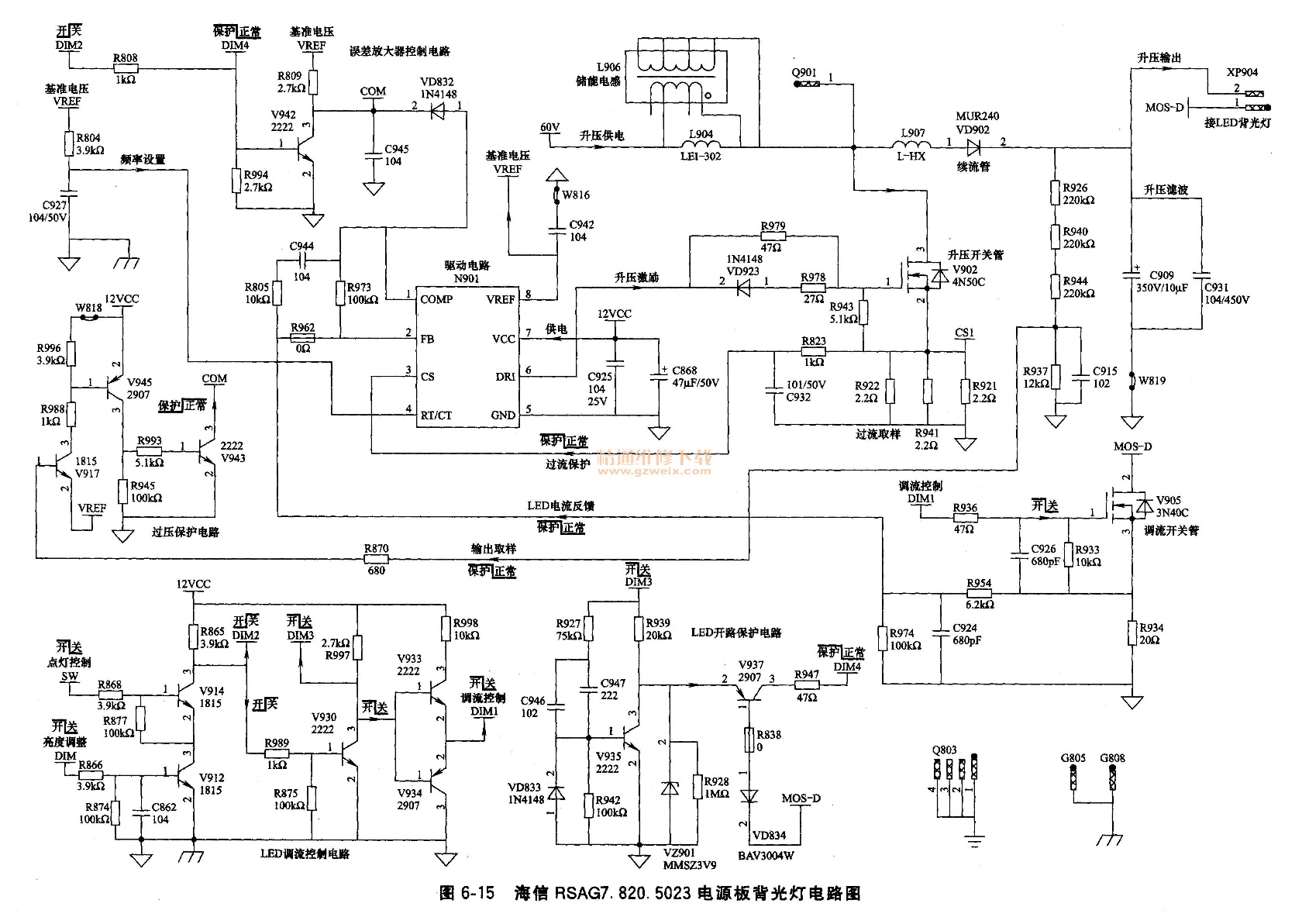










評(píng)論